Comment récupérer ou sauver le chargeur de démarrage de grub corrompu dans les centos 7
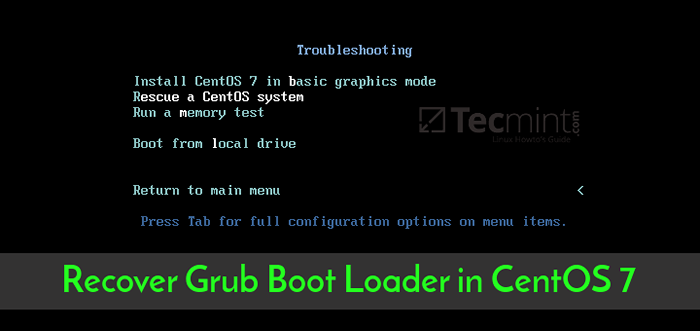
- 2962
- 19
- Zoe Dupuis
Dans ce tutoriel, nous couvrirons le processus de sauvetage d'un chargeur de démarrage corrompu dans Centos 7 ou Red Hat Enterprise Linux 7 et récupérer le mot de passe racine oublié.
Le VER Le chargeur de démarrage peut parfois être endommagé, compromis ou supprimé dans CentOS en raison de divers problèmes, tels que des défaillances liées au matériel ou des logiciels ou peut parfois être remplacée par d'autres systèmes d'exploitation, en cas de double boot. Un chargeur de démarrage de grub corrompu fait un Centos / Rhel Système incapable de démarrer et de transférer le contrôle plus loin sur le noyau Linux.
Le stade de chargeur de démarrage GRUB est installé sur le premier 448 octets au début de chaque disque dur, dans une zone généralement connue sous le nom de Master Boot Record (Mbr).
Lire aussi: Comment sauver, réparer et récupérer le chargeur de démarrage de grub à Ubuntu
Le Mbr la taille maximale est 512 byes long. Si de toute raison la première 448 les octets sont écrasés, le Centos ou Red Hat Enterprise Linux ne peut pas être chargé à moins que vous ne démarquez la machine avec un Centos ISO image en mode de sauvetage ou en utilisant d'autres méthodes de chargement de démarrage et réinstaller le MBR GRUB chargeur de démarrage.
Exigences
- Télécharger l'image ISO DVD CENTOS 7
Récupérer le chargeur de démarrage de la bouée dans les centos 7
1. Dans la première étape, téléchargez la dernière version de Centos 7 ISO Imaginez et brûlez-le dans un DVD ou créez un bâton USB bootable. Placez l'image de démarrage dans le lecteur approprié de votre machine et redémarrez la machine.
Tandis que le Bios Effectue les tests de messages, appuyez sur une touche spéciale (ESC, F2, F11, F12, Del Selon les instructions de la carte mère) afin d'entrer les paramètres du BIOS et de modifier la séquence de démarrage afin que l'image DVD / USB de démarrage soit démarrée d'abord au démarrage de la machine, comme illustré dans l'image ci-dessous.
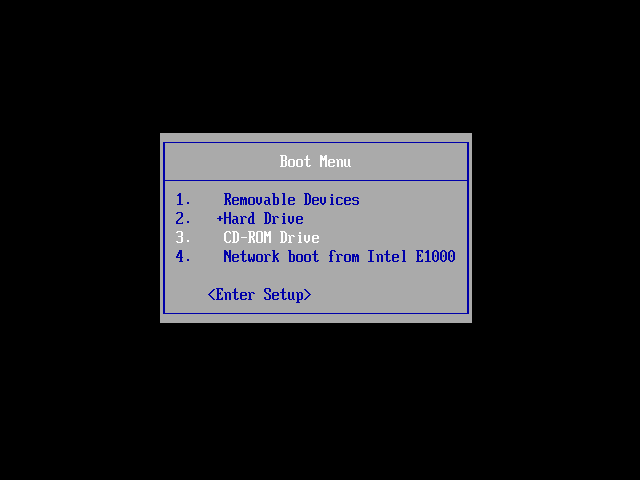 Menu de démarrage du système
Menu de démarrage du système 2. Après le Centos 7 Les supports de démarrage ont été détectés, le premier écran apparaîtra dans la sortie de votre moniteur de machine. Dans le premier menu, choisissez le Dépannage Option et appuyez sur [entrer] clé pour continuer.
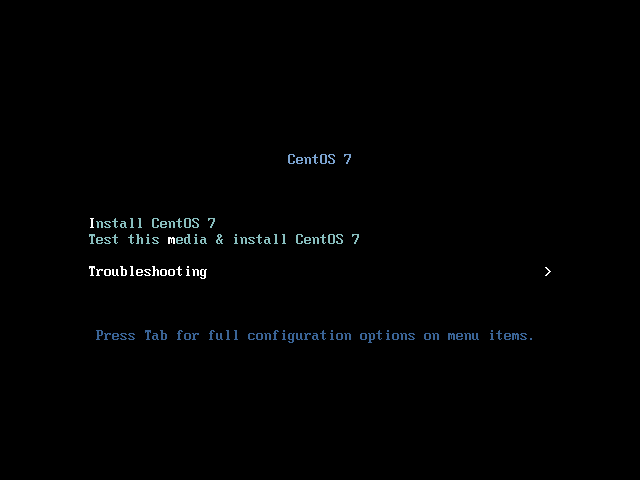 Sélectionner le dépannage Centos 7
Sélectionner le dépannage Centos 7 3. Sur l'écran suivant Choisissez Sauver un système CentOS Option et appuyez sur [entrer] clé pour aller plus loin. Un nouvel écran apparaîtra avec le message 'Appuyez sur la touche Entrée pour commencer le processus d'installation'. Ici, appuyez sur [entrer] Clé à nouveau pour charger le système CENTOS en mémoire.
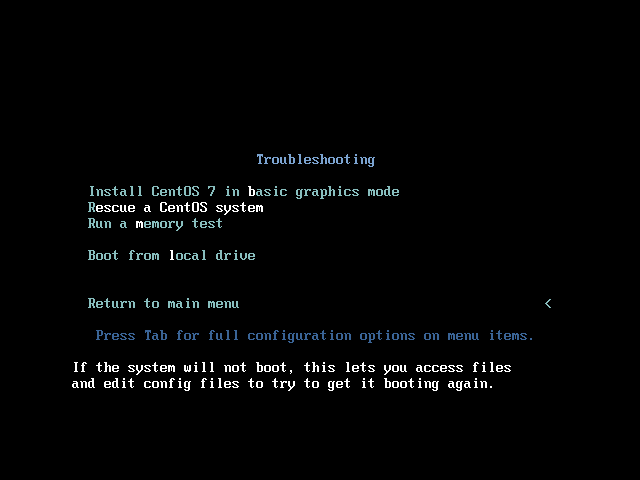 Système de sauvetage Centos 7
Système de sauvetage Centos 7 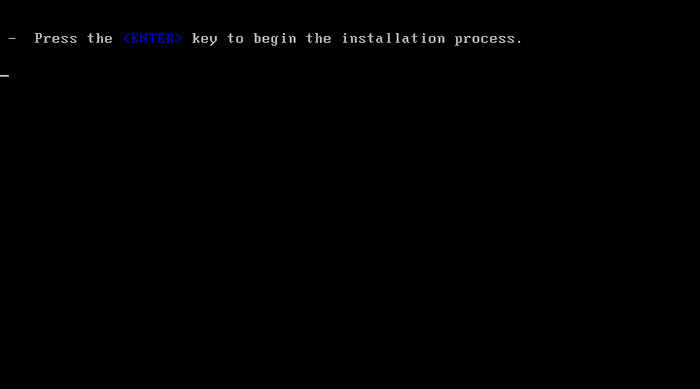 Sauvetage Centos 7 Process
Sauvetage Centos 7 Process 4. Une fois que le logiciel d'installation se charge dans votre RAM de machine, l'invite de l'environnement de sauvetage apparaîtra sur votre écran. Sur ce type d'invite 1 pour Continuer avec le processus de récupération du système, comme illustré dans l'image ci-dessous.
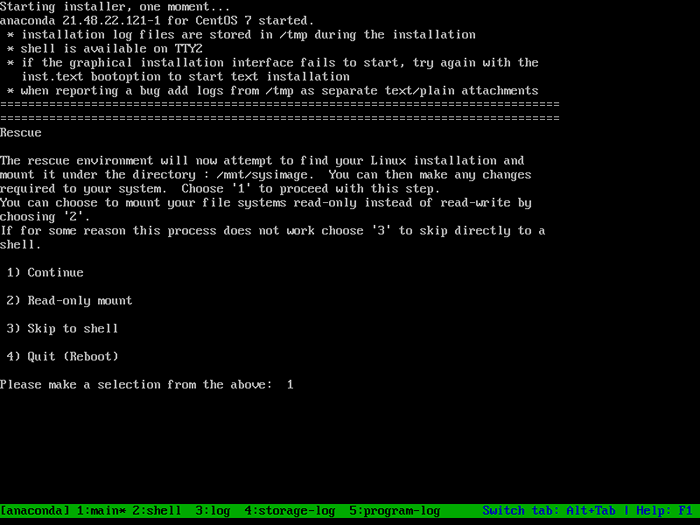 Centos 7 Rescue Prompt
Centos 7 Rescue Prompt 5. Sur l'invite suivante, le programme de sauvetage vous informera que votre système a été monté sous / mnt / sysimage annuaire. Ici, comme le suggère le programme de sauvetage, tapez chroot / mnt / sysimage Afin de changer la hiérarchie d'arbre Linux de l'image ISO à la partition racine montée sous votre disque.
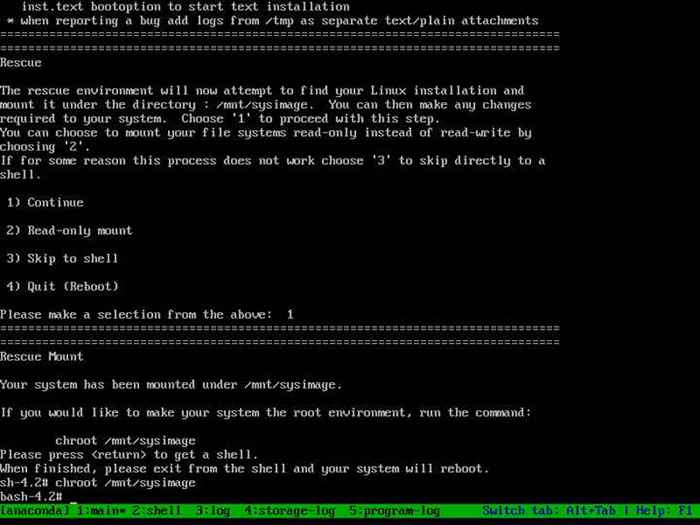 Image du mont Centos 7
Image du mont Centos 7 6. Ensuite, identifiez le disque dur de votre machine en émettant la commande ci-dessous dans l'invite de sauvetage.
# ls / dev / sd *
Dans le cas où votre machine utilise un vieux contrôleur de raid physique sous-jacent, les disques auront d'autres noms, tels que / dev / cciss. De plus, au cas où votre système CentOS est installé sous une machine virtuelle, les disques durs peuvent être nommés / dev / vda ou / dev / xvda.
Cependant, après avoir identifié le disque dur de votre machine, vous pouvez commencer à installer le chargeur de démarrage GRUB en émettant les commandes ci-dessous.
# LS / SBIN | Grep Grub2 # Identifier la commande d'installation GRUB # / SBIN / GRUB2-INSTALL / DEV / SDA # Installez le chargeur de démarrage dans la partition de démarrage du premier disque dur
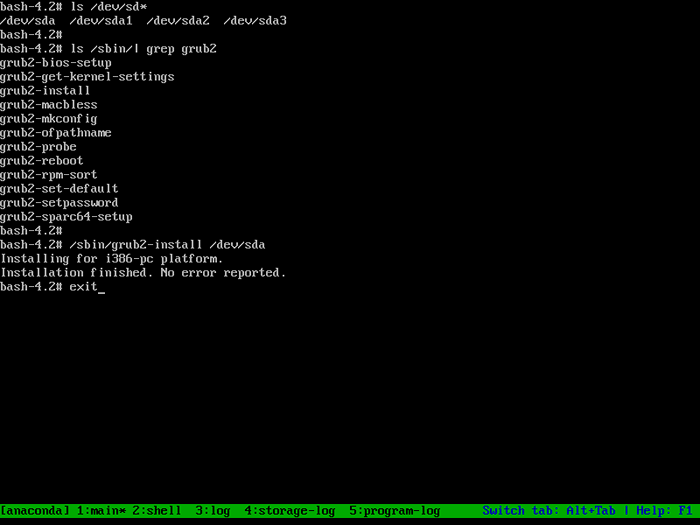 Installez le chargeur de démarrage Grub dans Centos 7
Installez le chargeur de démarrage Grub dans Centos 7 7. Après le Grub2 Le chargeur de démarrage est installé avec succès dans votre zone MBR de disque dur, Type sortie Pour revenir à l'arbre d'image ISO Centos Boot et redémarrer la machine en tapant Init 6 dans la console, comme illustré dans la capture d'écran ci-dessous.
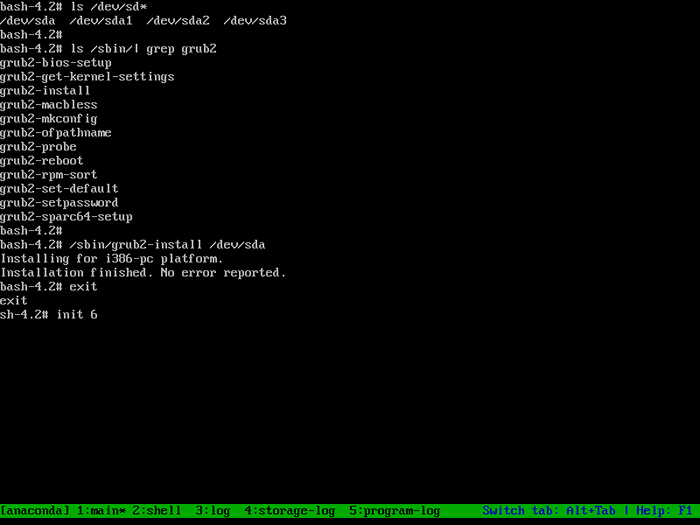 Exit Centos 7 Grub Prompt
Exit Centos 7 Grub Prompt 8. Après le redémarrage de la machine, vous devriez d'abord entrer Bios Paramètres et modifier le menu de la commande de démarrage (placez le disque dur avec le chargeur de démarrage MBR installé sur la première position dans l'ordre du menu de démarrage).
Enregistrer les paramètres du bios et, encore une fois, redémarrer la machine pour appliquer la nouvelle commande de démarrage. Après le redémarrage, la machine doit démarrer directement dans le menu Grub, comme indiqué dans l'image ci-dessous.
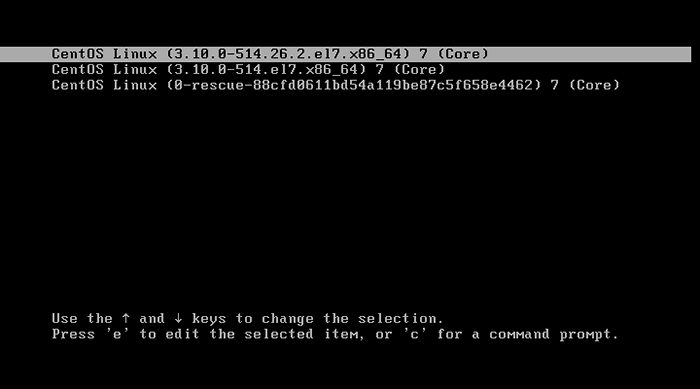 Menu Centos 7 Grub
Menu Centos 7 Grub Toutes nos félicitations! Vous avez réussi à réparer votre chargeur de démarrage de grub endommagé par le système CENTOS 7. Sachez que parfois, après avoir restauré le chargeur de démarrage de Grub, la machine redémarre une ou deux fois pour appliquer la nouvelle configuration de Grub.
Récupérer le mot de passe racine dans les centos 7
9. Si vous avez oublié le mot de passe racine et que vous ne pouvez pas vous connecter au système CentOS 7, vous pouvez essentiellement réinitialiser (vide) le mot de passe en démarrant l'image DVD ISO CentOS 7 en mode de récupération et suivre les mêmes étapes que ci-dessus, jusqu'à ce que vous atteigniez jusqu'à étape 6. Pendant que vous êtes chrooté dans votre système de fichiers d'installation CENTOS, émettez la commande suivante afin de modifier le fichier de mot de passe des comptes Linux.
# vi / etc / shadow
Dans Fichier Shadow, identifiez la ligne de mot de passe racine (généralement la première ligne), entrez VI Edit Mode en appuyant sur le je clé et supprimer toute la chaîne entre le premier côlon ":" et le deuxième côlon ":", Comme illustré dans la capture d'écran ci-dessous.
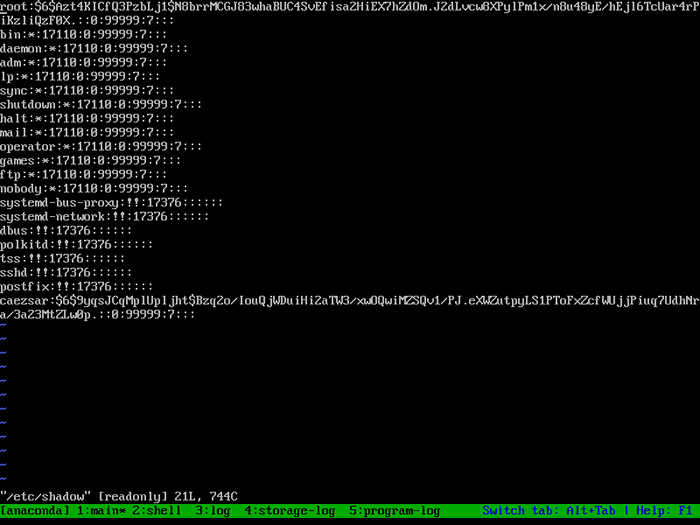 Mot de passe crypté racine
Mot de passe crypté racine 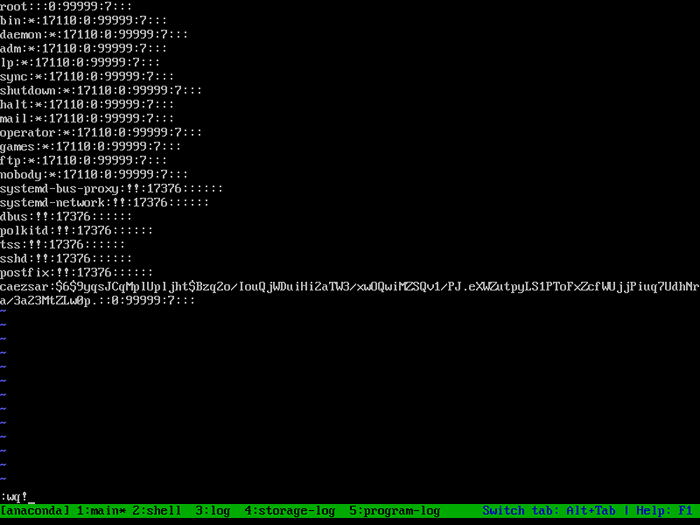 Supprimer le mot de passe crypté racine
Supprimer le mot de passe crypté racine Après avoir terminé, enregistrez le fichier en appuyant sur les touches suivantes dans cet ordre ESC ->: -> WQ!
dix. Enfin, sortie la console et le type chrootés Init 6 pour redémarrer la machine. Après le redémarrage, connectez-vous à votre système CENTOS avec le compte racine, qui n'a pas de mot de passe configuré maintenant, et configurez un nouveau mot de passe pour l'utilisateur racine en exécutant le Commande Passwd, Comme illustré dans la capture d'écran ci-dessous.
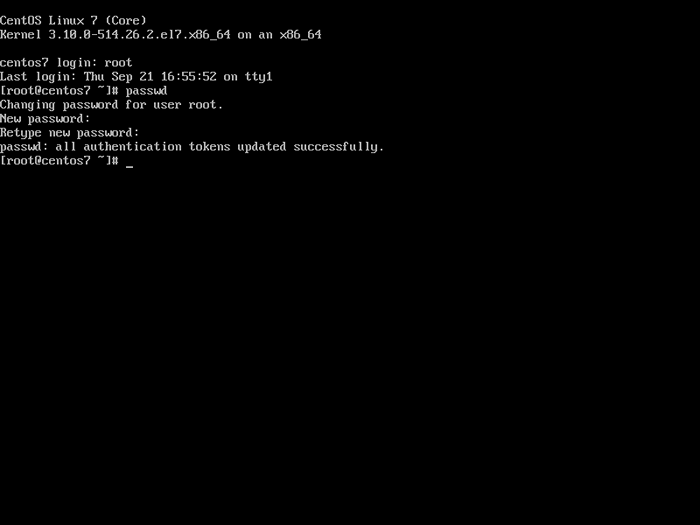 Définir un nouveau mot de passe racine dans Centos 7
Définir un nouveau mot de passe racine dans Centos 7 C'est tout! Le démarrage d'une machine physique ou d'une machine virtuelle avec une image ISO DVD CentOS 7 en mode de récupération peut aider les administrateurs système à effectuer diverses tâches de dépannage pour un système cassé, comme la récupération des données ou celles décrites dans le tutoriel.
- « Comment activer ou désactiver les valeurs booléennes de selinux
- Comment verrouiller les comptes d'utilisateurs après des tentatives de connexion ratées »

